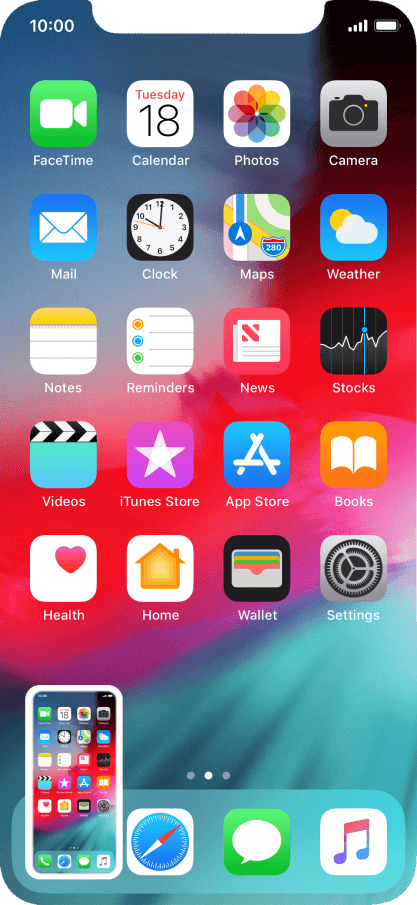
Si vous avez acheté un iPhone 11, vous voudrez peut-être découvrir comment prendre une capture d'écran sur l'iPhone 11. Si vous venez d'un ancien modèle d'iPhone (iPhone 8 et plus tôt), vous constaterez une petite différence dans la façon dont vous prenez des captures d'écran.
Désormais, vous ne trouverez aucun bouton d'accueil physique sur l'iPhone 11, que vous utilisiez sur les anciens modèles d'iPhone pour prendre une capture d'écran. Si vous venez d'un autre système d'exploitation, prendre une capture d'écran sur l'iPhone 11 sera une toute nouvelle courbe d'apprentissage.

Heureusement, dans cet article, vous découvrirez les étapes à suivre pour prendre une capture d'écran sur iPhone 11, ainsi que pour les visualiser, les modifier et les enregistrer.
Méthode #1 : Utiliser le bouton Côté et Volume
Le moyen le plus simple de prendre rapidement une capture d'écran sur l'iPhone 11 consiste peut-être à utiliser le bouton latéral et d'augmentation du volume. Tout ce que vous avez à faire est de maintenir simultanément le bouton latéral et le bouton d'augmentation du volume. Une fois que vous relâchez votre appui sur ces boutons, la capture d'écran est prise.
Vous entendrez le son familier de l'obturateur et l'aperçu de cette capture d'écran apparaîtra au bas de l'écran. Si vous appuyez dessus, vous verrez l'option de modifier, recadrer et annoter la capture d'écran.
Si vous appuyez longuement sur l'aperçu, vous serez redirigé vers une feuille de partage, où vous pourrez envoyer la capture d'écran à l'application de votre choix.
De plus, si vous ignorez simplement l'aperçu, la capture d'écran sera automatiquement enregistrée dans l'album Capture d'écran de l'application Photos sur votre iPhone 11.
Méthode #2 : Utiliser l'Assistive Touch
Vous n'avez pas toujours besoin d'utiliser les boutons physiques de votre iPhone 11 pour prendre une capture d'écran.
D'une simple pression sur l'écran, vous pouvez utiliser l'Assistive Touch pour prendre rapidement une capture d'écran.
Tout d'abord, vous devez activer Assistive Touch en accédant à Paramètres > Général > Accessibilité > Assistive Touch.
Une fois que vous avez activé Assistive Touch, vous verrez un bouton semi-transparent apparaître sur votre écran - c'est Assistive Touch.

Maintenant, vous devez le personnaliser pour pouvoir prendre une capture d'écran en un seul clic.
Pour ce faire, appuyez sur le bouton, puis sur l'icône Personnaliser (l'étoile).
Sélectionnez Capture d'écran dans la liste que vous trouverez, et la capture d'écran est automatiquement ajoutée au menu tactile d'assistance. Chaque fois que vous souhaitez prendre une capture d'écran, appuyez simplement sur le bouton tactile d'assistance, puis sur le bouton Capture d'écran.
Comme avec la première méthode, vous pouvez ensuite interagir avec l'aperçu de la capture d'écran et la partager directement à partir de là. La capture d'écran sera enregistrée dans l'album Captures d'écran de votre application Photos.
FAQ sur la capture d'écran de l'iPhone 11
Q : Comment prendre une capture d'écran sur l'iPhone 11 ?
A: Facile! vous utilisez l'une des deux méthodes expliquées dans le post ci-dessus.
Q : Comment faire une capture d'écran sur l'iPhone 11 et l'enregistrer ?
A: Vous n'avez vraiment pas à vous soucier de l'enregistrer, car il est automatiquement enregistré dans le Captures d'écran album dans votre application Photos.
Q : Comment faire une capture d'écran sur l'iPhone 11 sans bouton d'accueil ?
A: Maintenez simplement le bouton latéral et le bouton d'augmentation du volume en même temps, la capture d'écran sera prise une fois que vous aurez relâché les deux boutons.
Q : Puis-je modifier les captures d'écran de l'iPhone 11 ?
A: Bien sûr! Appuyez simplement sur l'aperçu de la capture d'écran pour le modifier.
Q : Comment puis-je partager les captures d'écran de mon iPhone 11 ?
A: Appuyez longuement sur l'aperçu de la capture d'écran pour afficher la feuille de partage.





Soyez sympa! Laissez un commentaire